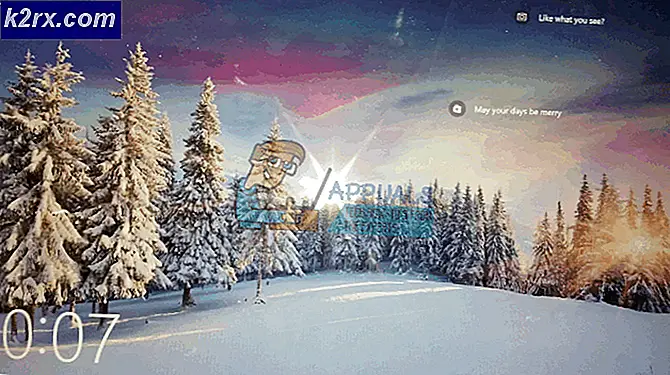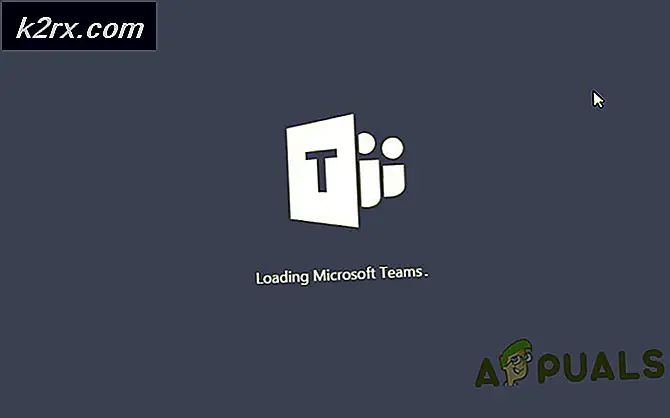Hur fixar jag Battlefield 3 'Waiting for Game to Exit' -felet i Windows?
Meddelandet “Waiting for game to exit” visas när du försöker ansluta till en server och det är ingen mening eftersom spelaren redan har lämnat spelet. Det hindrar spelaren från att gå med i multiplayer-spel och det tar definitivt det roliga ur spelet.
Lyckligtvis finns det en hel del olika metoder som kan användas för att lösa problemet, så vi rekommenderar att du följer instruktionerna nedan för att göra det! Lycka till!
Vad orsakar felet "Väntar på att spelet avslutas" när du spelar Battlefield 3 i Windows?
Orsakerna till detta problem är inte så tydliga och det är svårt att fastställa vad som orsakade problemet. Vi lyckades dock komma med en kortlista över möjliga orsaker och vi rekommenderar starkt att du tittar på den. Att bestämma rätt för att lösa problemet börjar med att hitta rätt orsak!
Lösning 1: Avsluta Battlefield 3-uppgiften i Aktivitetshanteraren
Den här metoden startar om spelet ordentligt och du kan kontrollera om problemet kvarstår. Denna metod har hjälpt många användare och du kommer att ha tur om det fungerar för dig eftersom det definitivt är den enklaste metoden att utföra på vår lista. Kolla in det nedan!
- Öppna spelet och vänta tills felet visas. Använd Ctrl + Skift + Esc-tangentkombination genom att trycka på tangenterna samtidigt för att öppna Task Manager-verktyget.
- Alternativt kan du använda Ctrl + Alt + Del-tangentkombination och välj Aktivitetshanteraren från popup-blå skärm som kommer att visas med flera alternativ. Du kan också söka efter den i Start-menyn.
- Klicka på Fler detaljer längst ned till vänster i fönstret för att expandera Aktivitetshanteraren och söka efter Battlefield 3 (BF3.exe) Den ska placeras precis under Appar. Välj den och välj Avsluta uppgiften alternativ från den nedre högra delen av fönstret.
- Kontrollera om problemet har lösts och om du fortfarande kämpar för att öppna ett spel i Battlefield 3. Vänta och se om felmeddelandet "Väntar på att spelet avslutas" fortfarande visas!
Lösning 2: Reparera Battlefield 3 i ursprung
Att reparera spelet med hjälp av Origin-klienten lyckades hjälpa många användare och det är en enkel metod att testa. Detta gör det värt din tid så se till att du följer stegen nedan och provar det!
- Öppna Ursprung genom att dubbelklicka på dess ikon och navigera till Spelbibliotek meny som ska placeras till vänster på skärmen.
- Klicka på ikonen Battlefield 3 i spelbiblioteket, högerklicka på redskap bredvid apelsinen Spela och välj Reparera alternativ från snabbmenyn. Låt det avslutas med sin process och kontrollera om problemet fortfarande dyker upp!
Lösning 3: Kör Battlefield 3 med administratörsbehörigheter
Att köra någonting med administratörsbehörighet kommer säkert att ge lite hjälp för många fel och den här är inte annorlunda. Att bara köra Battlefield 3-klienten som administratör kan räcka för att du ska sluta se det irriterande felet en gång för alla.
- Leta reda på Genväg eller körbar Battlefield 3 på din dator och öppna dess egenskaper genom att högerklicka på posten antingen på skrivbordet eller Start-menyn eller i sökresultatfönstret och välj Egenskaper från popup-snabbmenyn. Den körbara filen finns i din installationsmapp under namnet BF3.exe.
- Navigera till Kompatibilitet fliken i Egenskaper och markera rutan bredvid Kör det här programmet som administratör alternativet innan du sparar ändringarna genom att klicka på OK eller Verkställ.
- Se till att du bekräftar alla dialogrutor som kan visas som ska uppmana dig att bekräfta valet med administratörsbehörighet och Battlefield 3 ska starta med administratörsbehörighet från nästa start.
Lösning 4: Inaktivera inloggningsverifiering
Inaktivera inloggningsverifiering är definitivt ett konstigt sätt att lösa problemet men det fungerar och det kan göras på ett ögonblick. Se till att du följer stegen nedan för att inaktivera inloggningsverifiering i Ursprung och kontrollera om felet “Väntar på att spelet ska avslutas” fortfarande visas när du spelar Battlefield 3.
- Öppna Ursprung genom att dubbelklicka på dess ikon och expandera Mitt konto menyn högst upp i fönstret innan du klickar på Sekretessinställningar.
- Se till att du navigerar till säkerhet på fliken Mitt konto som öppnas och du ska se Inloggningsverifiering sektion. Klicka på Stäng av knappen och använd eventuella uppmaningar som kan visas!
Lösning 5: Kör Origin som administratör och inaktivera Origin In-Game
Att köra Origin-klienten med administratörsbehörigheter är ett utmärkt sätt att lösa problemet, särskilt om du redan har börjat köra spelet med administratörsbehörigheter. Dessutom har många användare rapporterat att inaktivera alternativet Origin In-Game också hjälpte!
- Leta reda på Ursprungsgenväg eller körbar på din dator och öppna dess egenskaper genom att högerklicka på posten antingen på skrivbordet eller Start-menyn eller i sökresultatfönstret och välj Egenskaper från popup-snabbmenyn.
- Navigera till Kompatibilitet fliken i Egenskaper och markera rutan bredvid Kör det här programmet som administratör alternativet innan du sparar ändringarna genom att klicka på OK eller Verkställ.
- Se till att du bekräftar alla dialogrutor som kan visas som ska uppmana dig att bekräfta valet med administratörsbehörighet och Origin bör starta med administratörsbehörighet från nästa start. Öppna den genom att dubbelklicka på dess ikon, klicka på Ursprung alternativ från menyraden och välj Applikationsinställningar från menyn som kommer att visas.
- Navigera till Ursprung i spelet och ändra reglaget under den till Av. Öppna Battlefield 1 igen och kontrollera om det kraschande problemet kvarstår!
Lösning 6: Rensa din webbinformation
Eftersom spelet använder Battlelog för att starta med din webbläsare med Battlelog-plugin (eller utan), är det vettigt att din webbinformation måste vara i perfekt form för att allt ska gå igenom felfritt. Följ instruktionerna nedan för att rensa webbinformation för dina favoritwebbläsare!
Google Chrome:
- Rensa webbinformation i Google Chrome genom att klicka på de tre vertikala punkterna i webbläsarens övre högra hörn. Klicka därefter på Fler verktyg och då Rensa webbhistorik.
- Välj för att rensa allt tidernas begynnelse som tidsperiod och välj vilka data du vill bli av med. Vi rekommenderar att du rensar cacheminnet och kakorna.
- Starta om datorn igen och kontrollera om samma fel fortfarande visas när du försöker ansluta till en server i Battlefield 3.
Mozilla Firefox:
- Öppna Mozilla Firefox webbläsare genom att dubbelklicka på dess ikon på skrivbordet eller genom att söka efter den i Start-menyn.
- Klicka på bibliotekliknande knapp som finns längst upp till höger i webbläsarens fönster (vänster från menyknappen) och navigerar till Historia >> Rensa historik…
- Det finns en hel del alternativ för dig att hantera nu. Under Tidsintervall att rensa inställning, välj “Allt”Genom att klicka på pilen som öppnar rullgardinsmenyn.
- Klicka på pilen bredvid Detaljer där du kan se precis vad som kommer att raderas när du väljer Rensa historik alternativet eftersom betydelsen inte är densamma som i andra webbläsare och den innehåller alla typer av surfdata.
- Vi rekommenderar att du väljer Småkakor innan du klickar på Rensa nu. Vänta tills processen är klar och starta om din webbläsare. Kontrollera om problemet är borta nu.
Microsoft Edge:
- Öppna din Edge-webbläsare genom att antingen klicka på dess ikon i aktivitetsfältet eller genom att söka efter den i Start-menyn.
- När webbläsaren öppnas klickar du på tre horisontella prickar finns längst upp till höger i webbläsaren och välj inställningar.
- Under Rensa webbhistorik klicka på Välj vad du vill rensa.
- Håll de fyra första alternativen kontrollerade och rensa dessa data. Kontrollera om "Väntar på att spelet ska avslutas" -felet fortfarande visas när du försöker ansluta till en server i Battlefield 3!